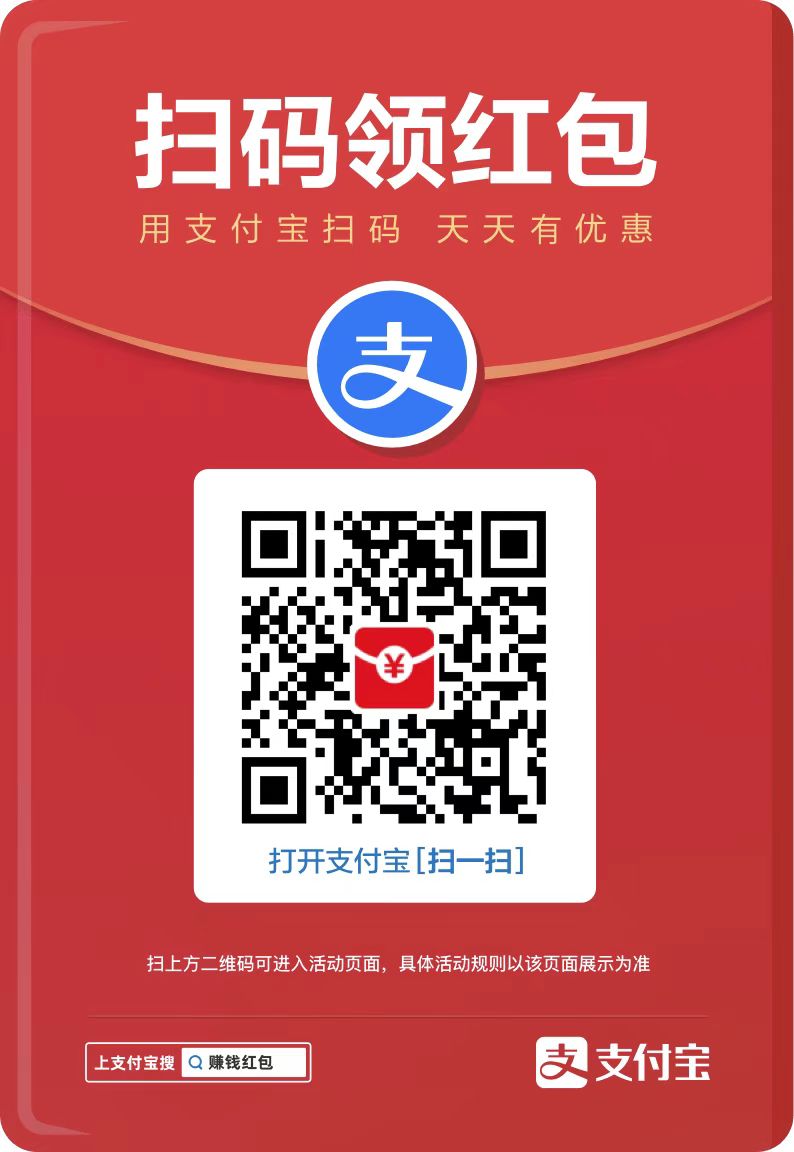php小编小新精简版win10怎么查看浏览器图片,win10图片查看器不见了的处理步骤:首先,确保计算机系统正常,然后通过默认程序设置查看关联的文件类型,接着检查系统更新,最后尝试重置win10应用程序设置。通过这些步骤,您可以轻松解决win10图片查看器不见的问题。
1、创建一个文本文档,将下图命令一字不差的输入到文本中。
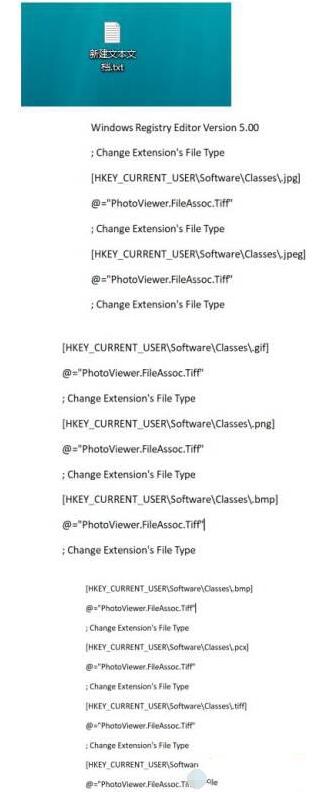
2、保存到桌面来,重复名为"图片查看.reg"。再点击是。
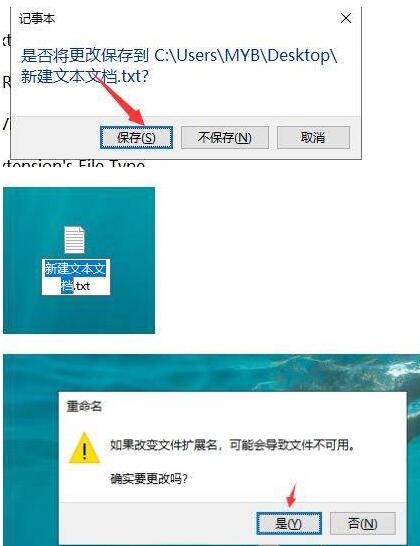
3、双击"图片查看.reg"。
4、点击是。这样,你的图片查看器就出来了。
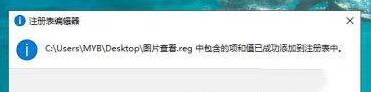
5、找个图片试试,点击鼠标右键,点击打开方式。
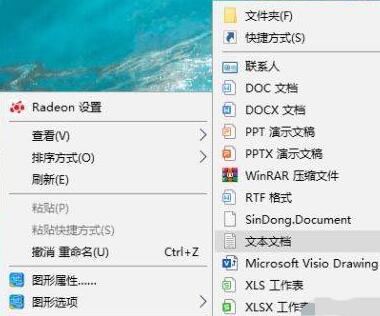
6、选中windows照片查看器,勾选始终打开,点击确定。
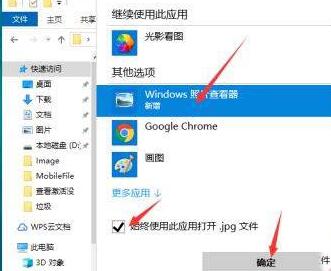
7、也可以在设置里将自带的查看器设置为默认的应用。首先打开设置。
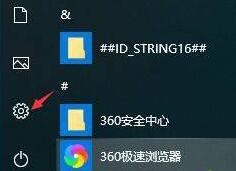
8、如下图点击应用,再点击默认应用。
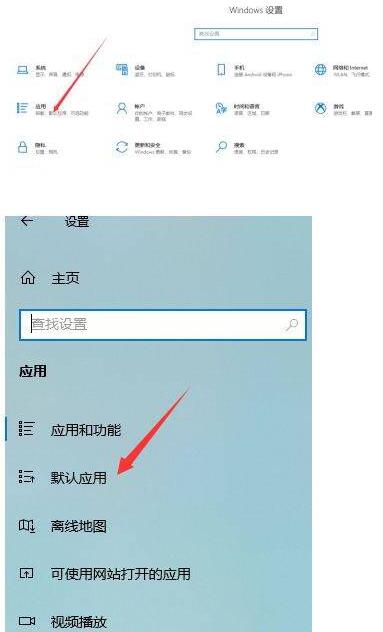
9、点击照片查看器就可以设置了。
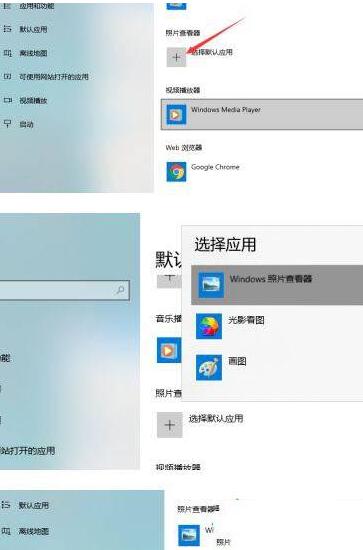
以上就是WIN10怎么查看器图片_WIN10图片查看器不见了的处理步骤的详细内容,更多请关注php中文网其它相关文章!
 heiapp.net
heiapp.net